首页 > google Chrome下载任务频繁失败的排查思路
google Chrome下载任务频繁失败的排查思路
来源:Chrome浏览器官网时间:2025-08-02
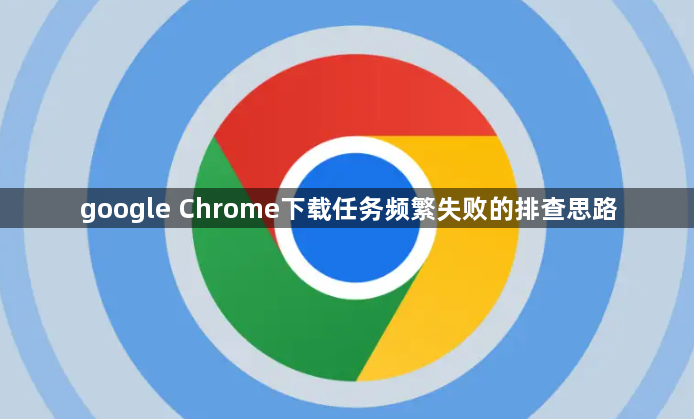
遇到Google Chrome下载任务频繁失败时,可按照以下步骤逐步排查问题根源。首先检查网络连接状态是否稳定,尝试重启路由器或切换不同网络环境(如从Wi-Fi转为移动数据),重新发起下载以确认是否因网络波动导致异常终止。若网络带宽被其他设备占用过多,可通过系统自带的网络管理工具调整分配策略,关闭视频流媒体、大文件上传等高耗流量的应用,确保浏览器获得足够带宽资源。
接着查看防火墙及杀毒软件的安全策略设置。进入相关程序的管理界面,确认是否存在针对Chrome的限制规则。若有则需将浏览器添加到白名单,或临时关闭防护软件测试能否正常下载。同时验证下载路径的有效性与权限配置,建议将默认保存位置从C盘修改至D盘或其他存储设备,避免使用中文或特殊符号命名的文件夹。在Windows系统中右键点击目标文件夹的属性窗口,于安全标签页为用户账户赋予完全控制权限。
清理缓存数据也是关键步骤。通过浏览器设置里的“更多工具”区域打开清除浏览数据功能,勾选缓存文件、Cookie等临时项目进行彻底删除。此外还需手动定位到用户目录下的AppData\Local\Google\Chrome\Temp文件夹,移除所有残留的临时文件。这些过期数据可能干扰新的下载进程建立连接。
排查扩展程序冲突同样重要。访问chrome://extensions/页面逐一禁用近期安装的插件,观察是否能恢复正常下载功能。某些脚本类扩展可能会劫持下载请求造成失败。对于必须保留的工作型插件,可尝试更新至最新版本或更换替代方案。
当下载链接本身存在问题时,建议复制地址到新标签页直接访问尝试。部分网页嵌入的脚本可能篡改下载行为,此时采用“另存为”方式绕开页面逻辑直接获取文件。还需确认本地磁盘剩余空间是否充足,低容量状态会触发保护机制中断传输,及时清理无用文件腾出存储空间。
若上述操作仍未解决问题,可检查系统时间与标准时区是否同步。错误的日期设置可能导致SSL证书验证失败进而阻断下载。最后针对持续失败的任务,可在下载管理器中手动选择“重试”或删除后重新开始,有时重复请求能突破临时性的服务器端限制。
通过上述步骤,用户能够系统化地排查并解决Chrome浏览器下载任务频繁失败的问题。每次修改设置后建议立即测试效果,确保新的配置能够按预期工作。
google浏览器电脑版下载安装操作简便,技巧与经验分享可帮助用户优化配置并提升使用的稳定性。
2025-12-27
google Chrome浏览器移动端提供极速下载技巧,用户掌握方法可快速获取所需文件,实现高效便捷的移动浏览体验。
2025-12-04
google Chrome浏览器跨平台可优化缓存并加速浏览。文章讲解清理步骤、系统调节及性能提升,中间部分说明如何提升网页加载速度,实现顺畅访问体验。
2025-12-14
Chrome浏览器提供扩展插件冲突检测操作,通过下载安装后的设置检查插件兼容性,保障浏览器运行稳定,提高功能扩展效率。
2025-12-24
谷歌浏览器支持快速切换用户账号,实现多账号高效管理。本文详细介绍切换步骤及注意事项,帮助用户轻松切换,保障账号安全。
2025-12-13
Chrome浏览器提供插件权限快速操作教程,用户可以灵活设置和管理插件权限,防止插件越权访问数据,有效保障浏览器使用的安全性和稳定性。
2025-11-30
谷歌浏览器视频播放顺畅性可优化。文章提供提升方案,帮助用户减少缓冲,提高播放流畅度和观影体验。
2025-12-24
google Chrome浏览器下载与问题解决操作教程提供安装故障排查方法,帮助用户快速解决安装问题并顺利完成配置。
2025-12-19
Chrome浏览器高级操作快速使用经验帮助用户快速掌握实用技巧,提高操作熟练度,优化日常浏览效率。
2025-12-04
google浏览器支持多标签页操作,教程结合实测讲解管理方法,帮助用户通过快捷技巧提升办公效率与浏览体验。
2025-12-09

